誰もが一度は「タスク管理アプリ」を探して、長続きしなくて諦めた…という経験ありますよね。
かくいう筆者もTodoを管理するために、Notion、Trello、Todoist、など色々なアプリを試してきました。
ありふれるタスクを管理しようとしているのに、逆に「タスク管理に忙しくなる」という謎現象に襲われる…。多分、私だけじゃないと思います。
そんなあなたにぜひ一度試して欲しいのが「TickTick」というアプリ。とくにiPadユーザーにおすすめしたいタスク管理アプリです!
今回はiPadユーザーである私が、iPad版TickTickについて徹底解説していきます!
iPad版TickTickはこんな人におすすめ!
TickTickは基本的にPCでもiPadでも、スマホでも使えるタスク管理アプリです。デバイス間でしっかり同期してくれるので、マルチデバイスユーザーにもうれしい。
操作性もiPadにしっかり最適化されています。
Notionなど、ほかのタスク管理アプリはiPadでは使いづらいことも多いんですよね。
TickTickは直感的に操作でき、私が使ってきたTodo管理アプリの中ではNo.1の使いやすさでした!
- 毎日たくさんのタスクに追われている方
- iPadでタスク管理をしたい方
- Todo管理・習慣化・集中タイマーなどを一つのアプリで完結させたい方
iPad版TickTickの魅力と使い方
では早速、iPadでのTickTickの魅力を紹介していきます!
▼TickTickのダウンロードはこちらから
Todo管理
TickTickのメイン機能はチェックボックスによるTodo管理です。
▼本記事を執筆しているときの1日のTodo。
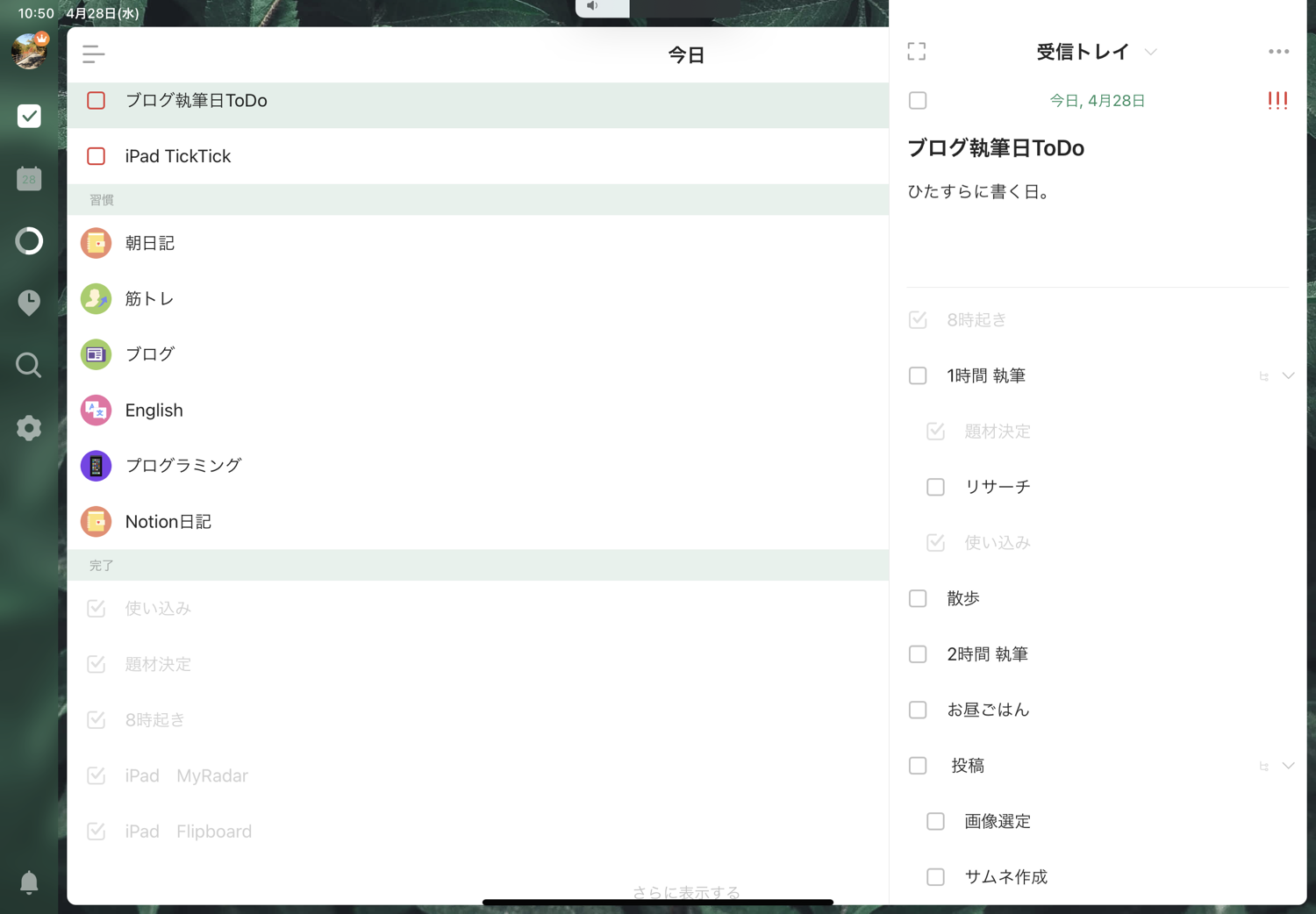
後に解説しますが、このTodo画面は全てテンプレート。これは「ブログを書く1日のTodo」というチェックボックステンプレートを呼び出しています。
サブタスクを設定できる
タスクって、意外と親タスク-子タスクの関係が重要ですよね。たとえば「記事執筆」というタスクには「キーワード選定」「リサーチ」「見出し構成」「執筆」「アイキャッチ作成」「WordPress投稿」など数多くのサブタスクが眠っています。
TickTickなら、いくらでもサブタスク(子タスク)を生成できます。
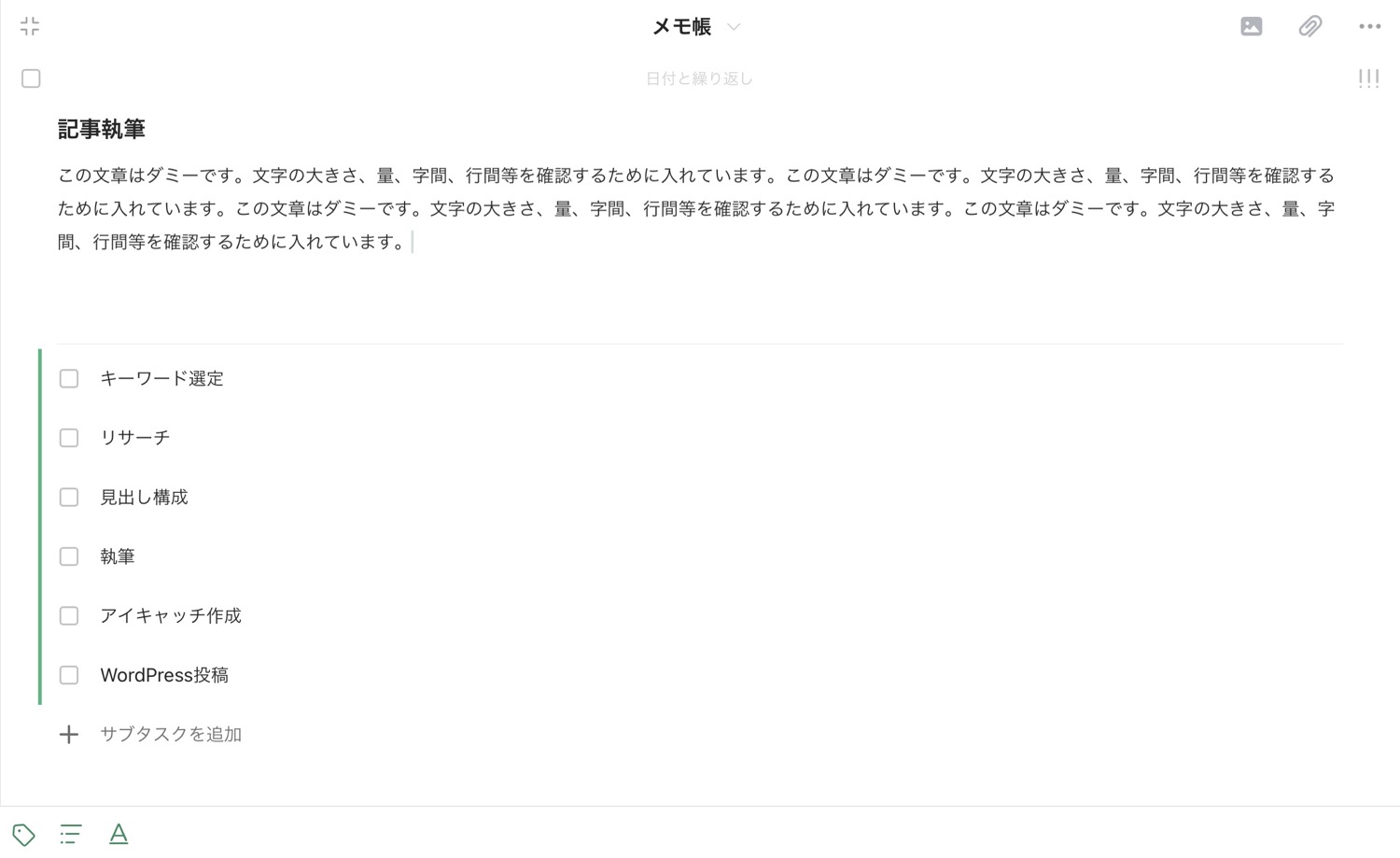
子タスクのさらに子タスク…という風に階層も作れます。
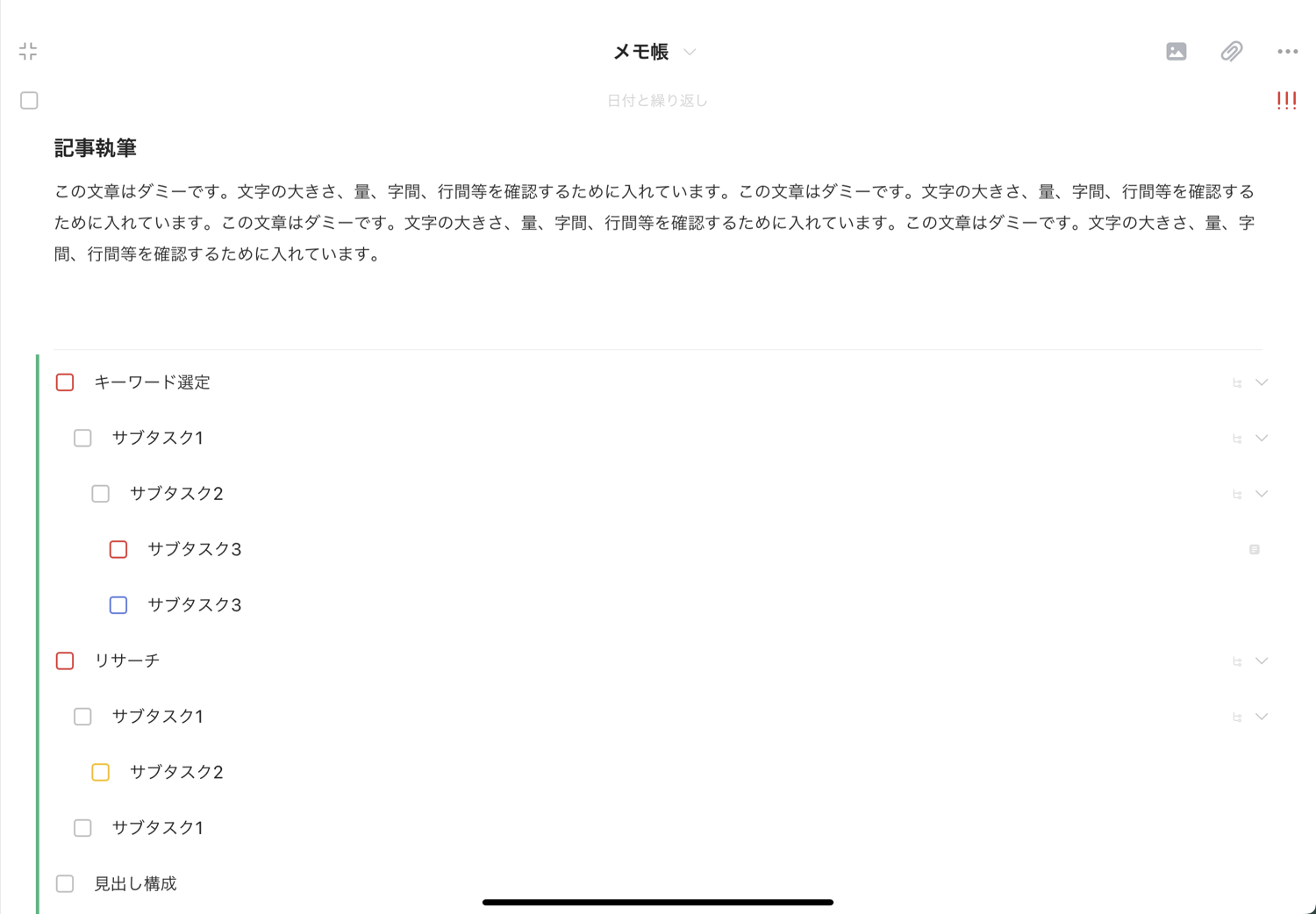
タスクには期限を設定したり、繰り返し設定ができる
タスクには期日が設定できます。「いつまでに○○を」といった仕事の管理に便利。
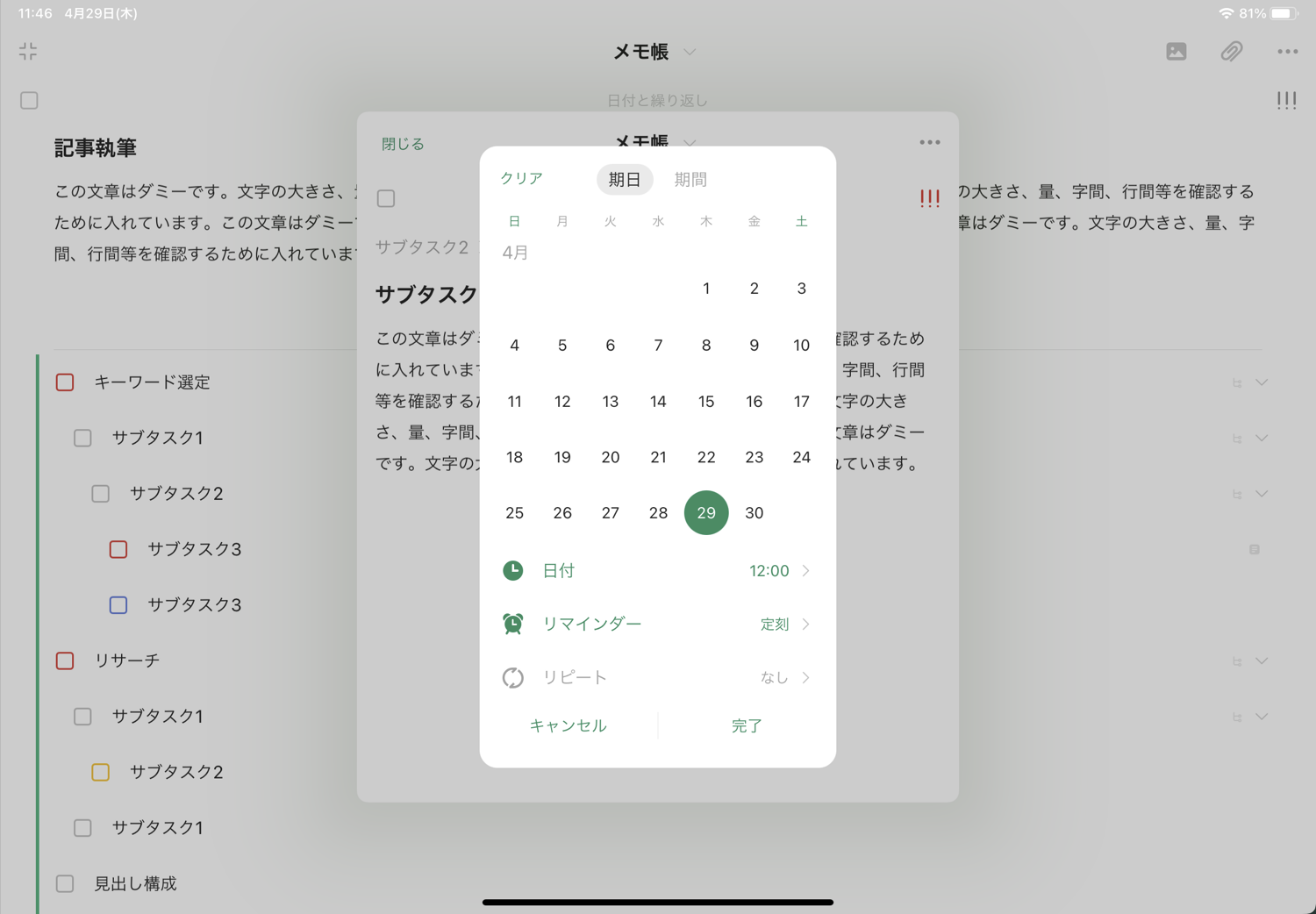
また定期的なタスクには「繰り返し設定」も。隔日でも隔週でも、自由に期間を設定してチェックリストを自動で呼び出すことができます。
チェックリストは無限に育てられる
とにかくチェックリスト機能が豊富すぎて紹介しきれないTickTick。チェックリストにこだわりすぎると逆に時間がなくなるので要注意です。
タスクに3段階の「重要度」を設定できます。
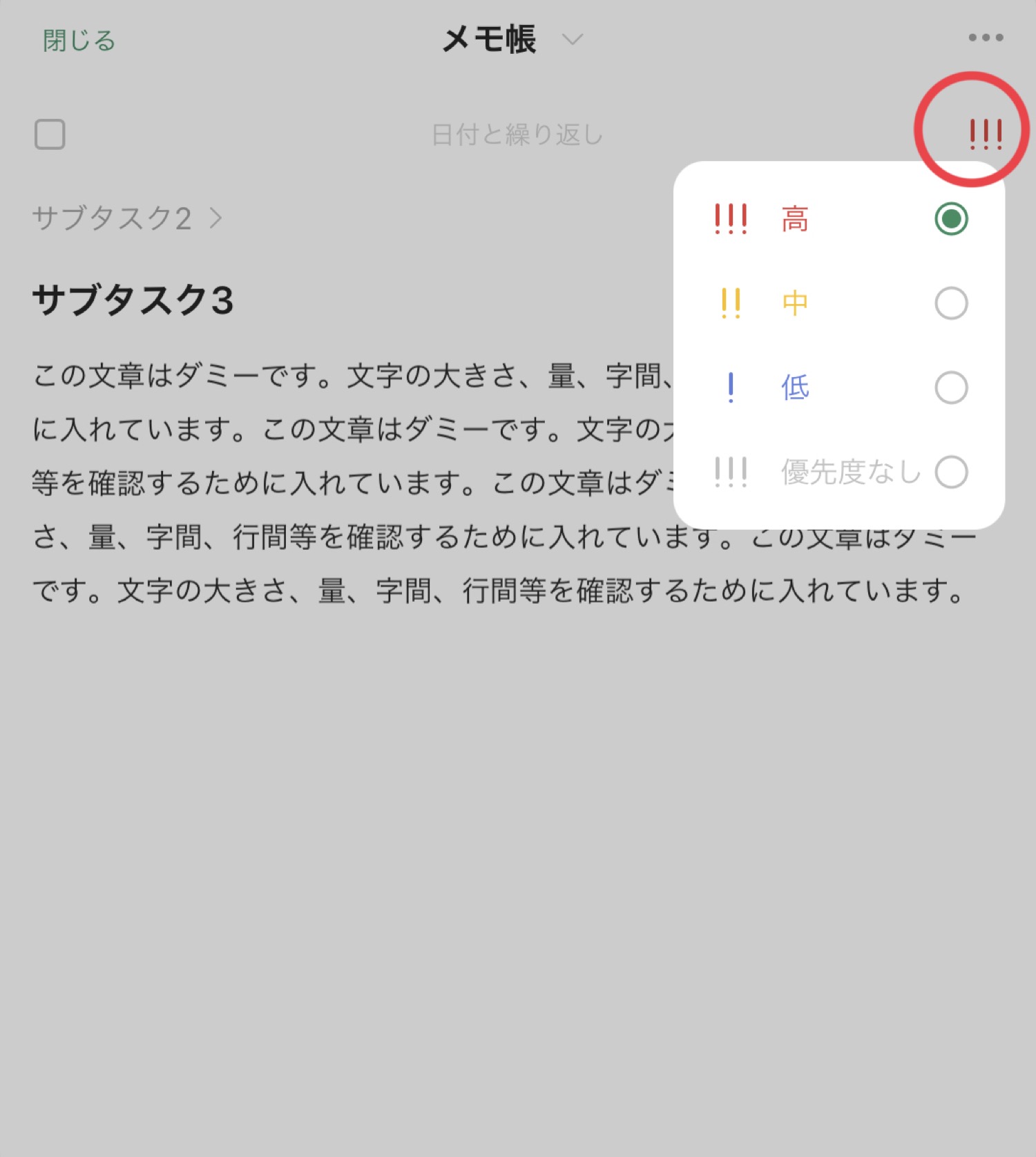
▼ほかにも画像やファイル、コメントや位置情報が挿入できたり。本当に機能が豊富。
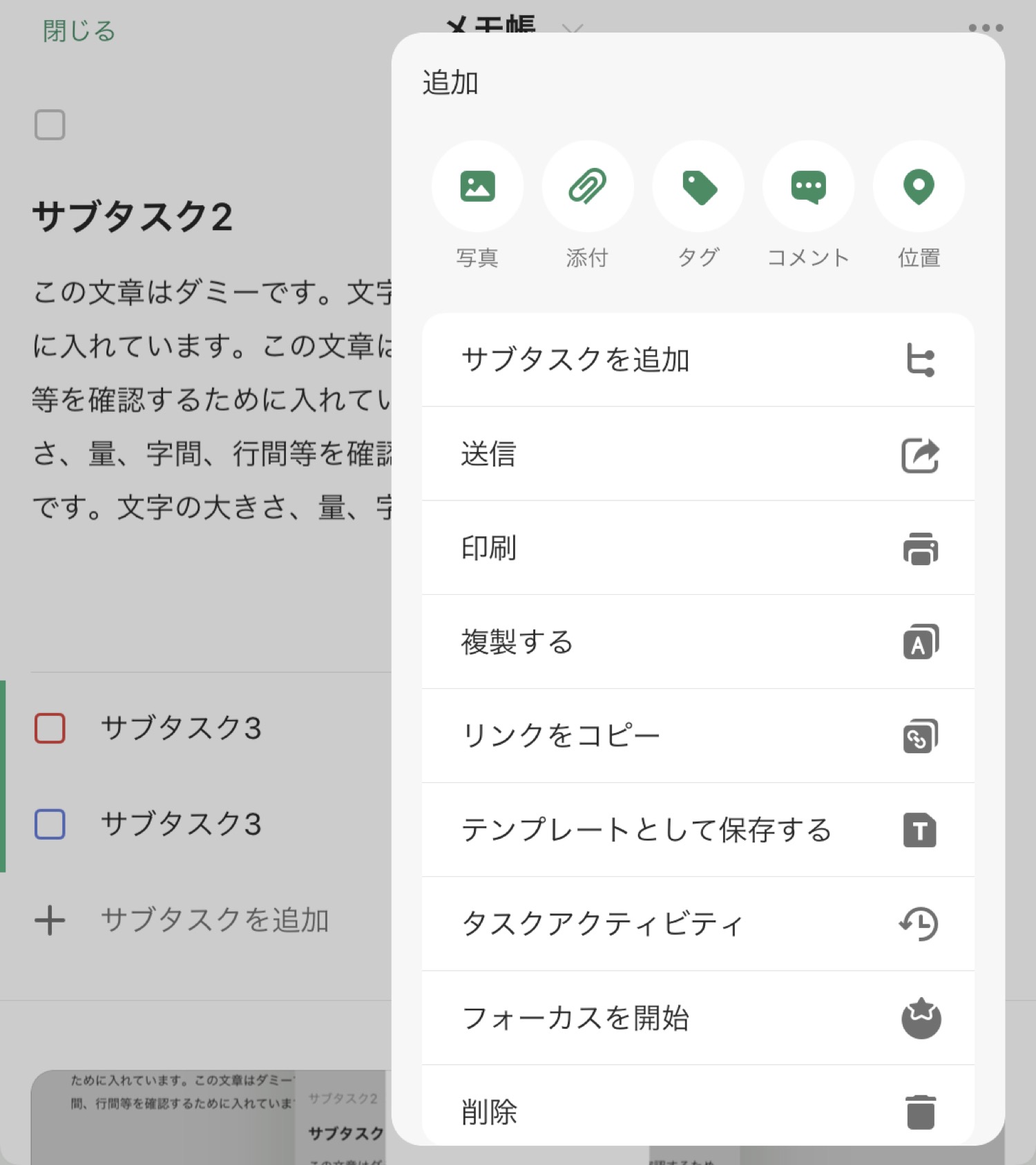
習慣化・習慣管理
TickTick第2の魅力は習慣の管理。毎日行うTodoや日課をアプリに落とし込むことができます。
▼たとえば筆者の習慣はこんな感じ。
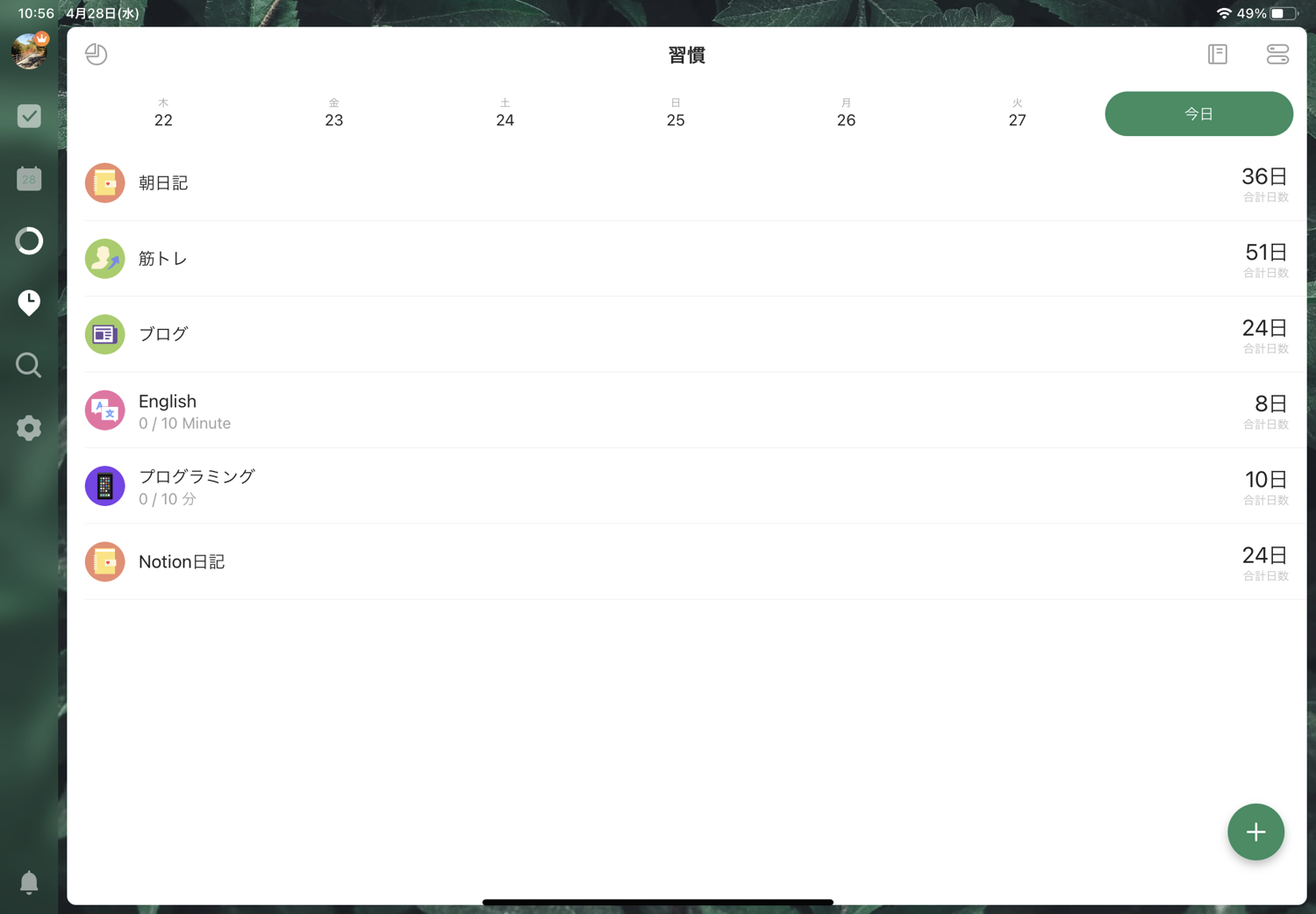
合計日数が表示されるので、「ちゃんと継続できている習慣」と「全然続けていない習慣」が一目瞭然ですね!
ちなみに連続日数もカウントされるので、モチベーションにもなります。
達成したら、右にスワイプすることでカウントされます。
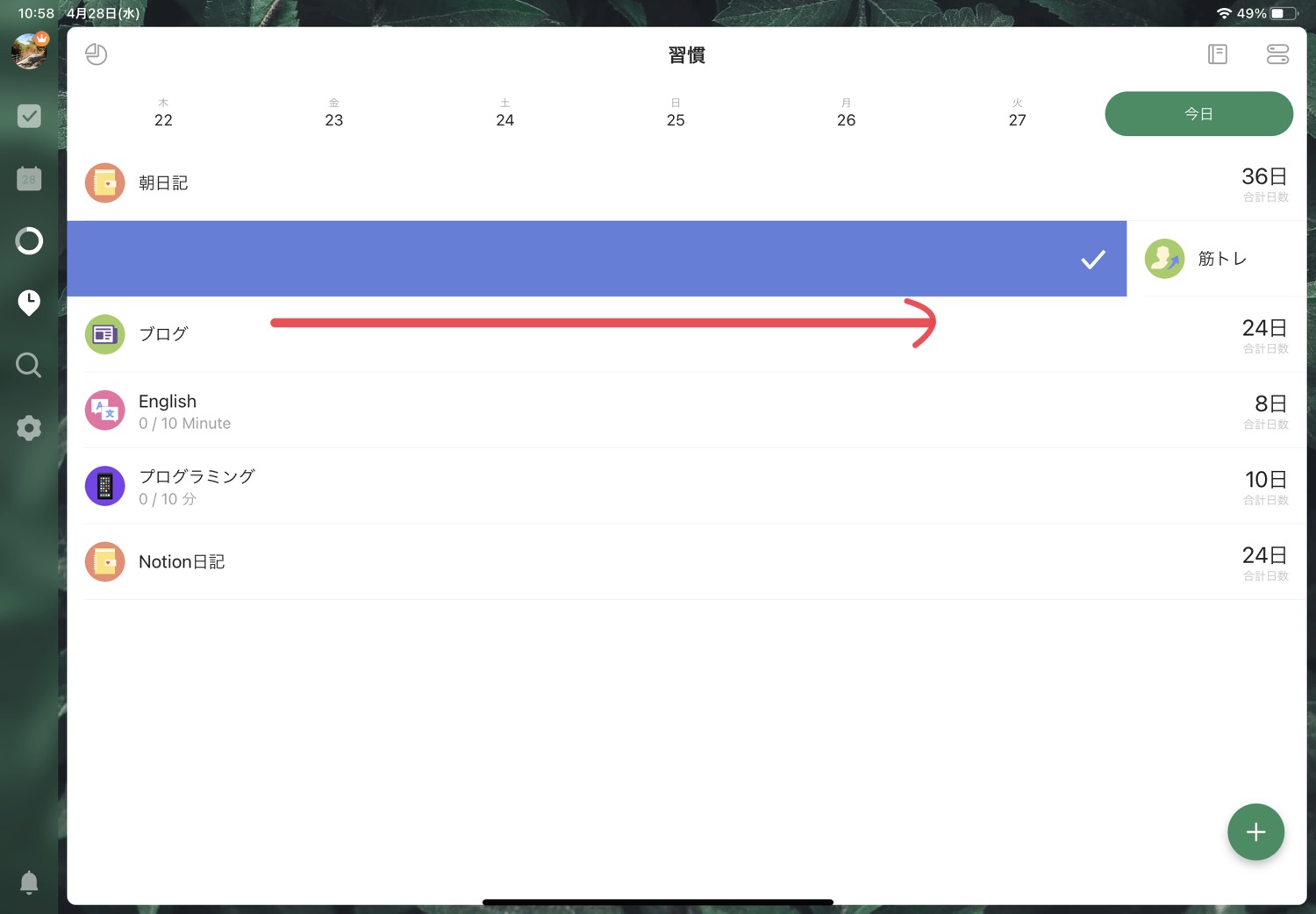
筋トレや読書習慣など、長続きしにくいデイリーワークを視覚化できておすすめです!
ポモドーロタイマーで集中
タスクに集中するためのポモドーロタイマーもあります。
一般的なポモドーロは25分集中・5分休憩のサイクルを繰り返します。
▼本記事執筆中に起動してみました。
有料版ではBGMをかけることができるので、「夏の夜」というサウンドをかけています。
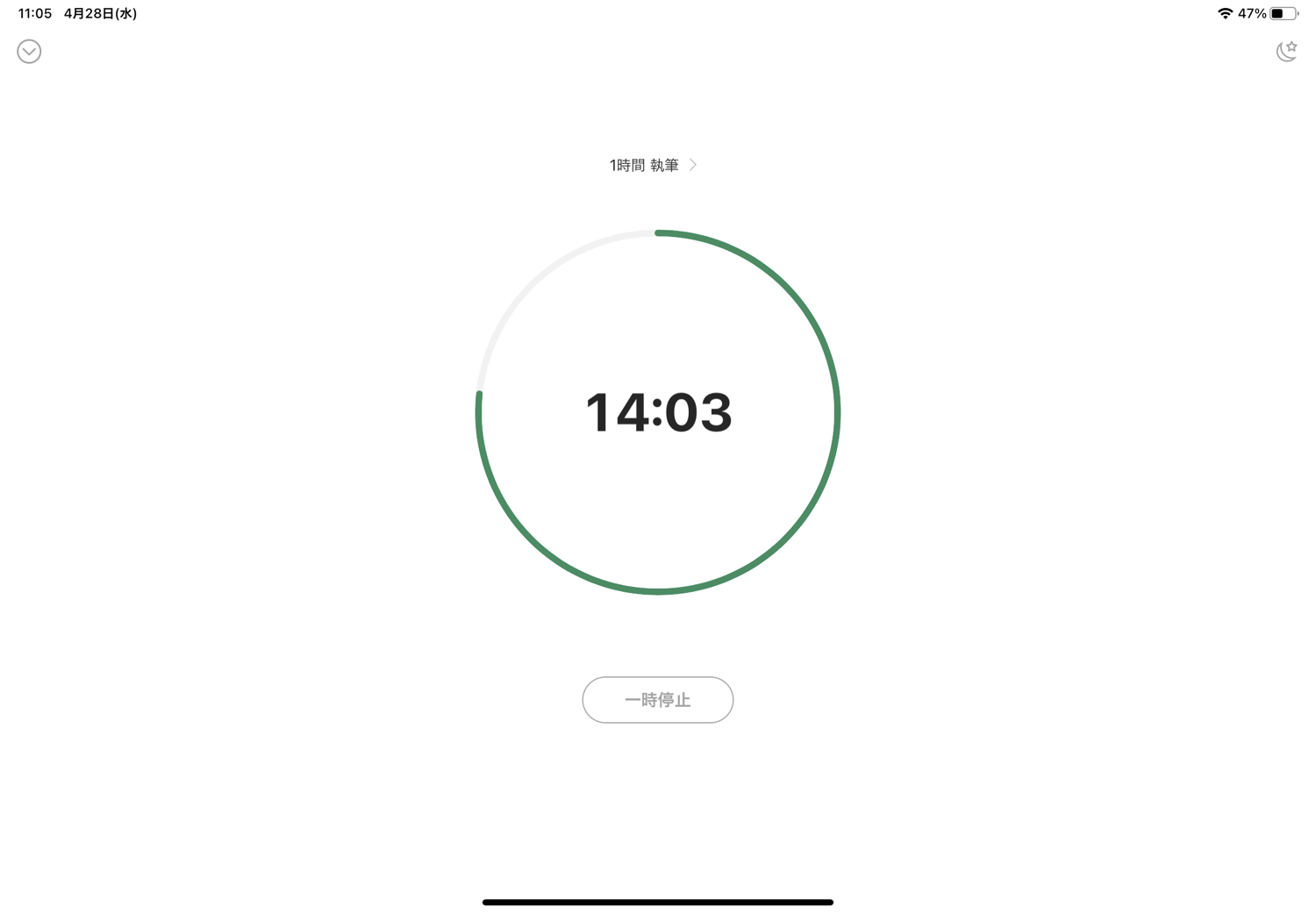
タイマーは自由に設定することができるので、私は「60分集中-5分休憩」のサイクルでブログを書いたり仕事をしています。
デバイス間での同期が優秀
しっかりマルチデバイスに対応しているのもTickTickの優秀なポイント。Windows、MacBook、iPhone、iPad、ブラウザ版を試しましたが全て同期できます(Android版も問題なく使えるようです)。
私は基本的にiPadとiPhoneで利用しており、外出先でふと浮かんだタスクやアイデアをスマホ版TickTickに落とし込んだりしています。
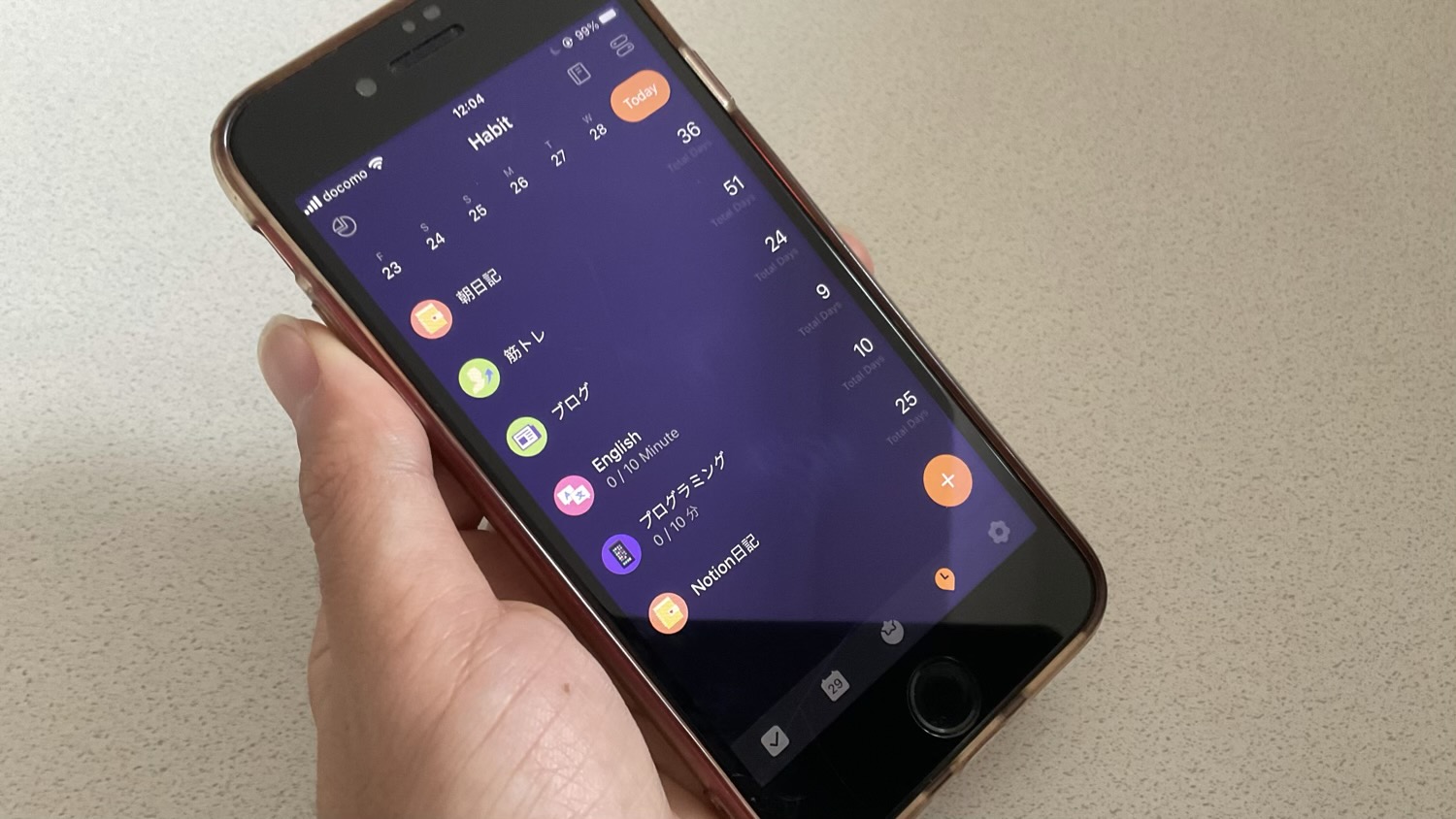
筋トレ後など、クリアした習慣をチェックするだけなら、iPadを起動するよりもスマホでサクッと記録できて◎。
iPadもiPhoneもウィジェットに対応
ここまでウィジェットにバッチリ対応しているタスク管理アプリはなかなかないんじゃないか…!と思うほど充実しています。
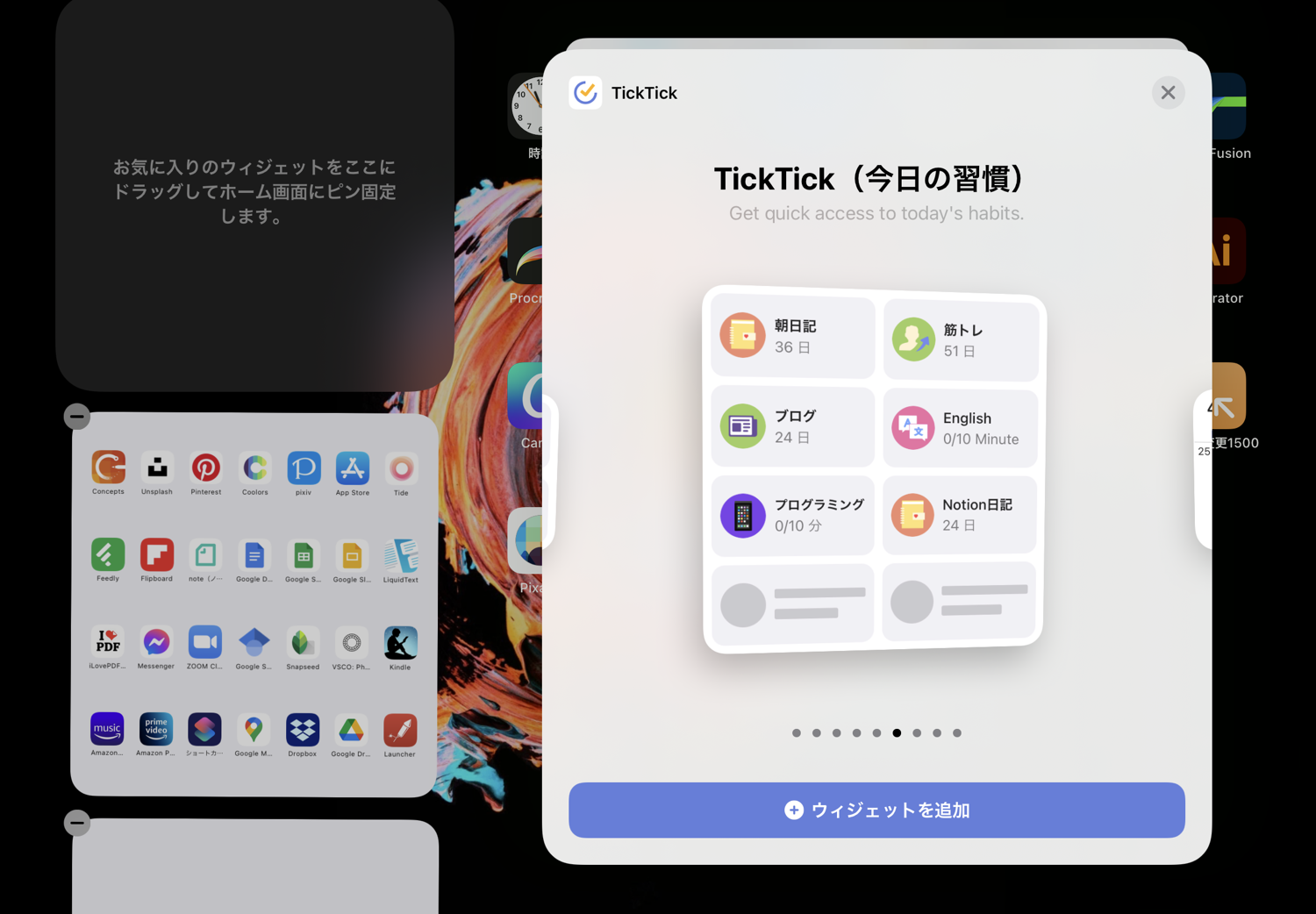
ウィジェットで表示できるのは「今日のタスク」「習慣一覧」「カレンダー」の3つ。
たとえば習慣一覧をホーム画面に配置して常に見えるようにしておくことで、「やり忘れ」の防止につながります。
メモ帳としても使える
「ノート」と呼ばれる機能が実装され、メモ帳としてテキストを書き込むのにも使えるようになりました。
そして魅力的なのがMarkdown記法に対応していること。
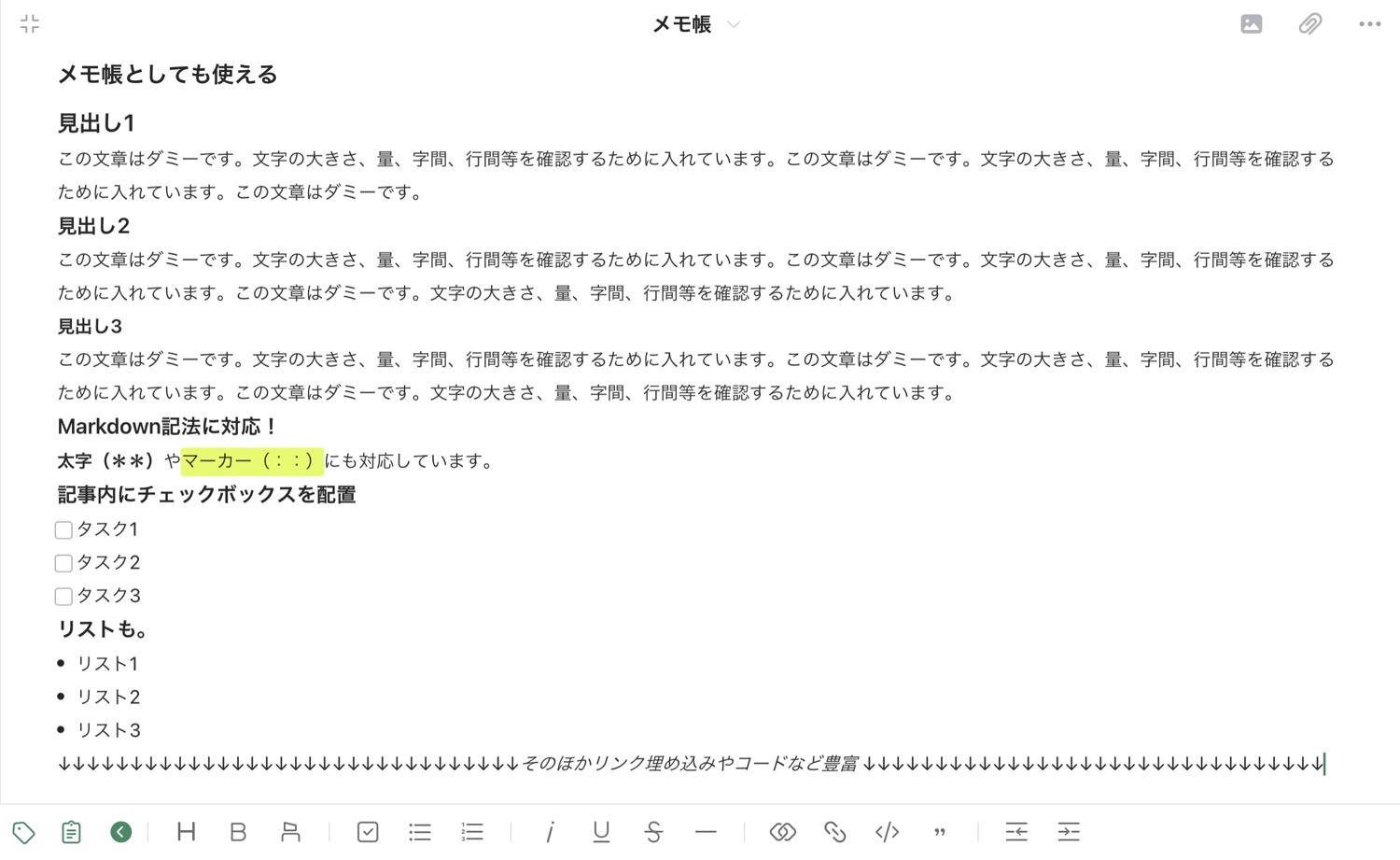
やろうと思えばTickTick一つでTodo管理から「記事構成→記事作成」までできてしまいます。
実際私が「Ulysses」でブログ執筆を始める前は、TickTick内に記事構成テンプレートを用意して、記事テーマをTodoとして設定し、構成から記事を執筆してWordPressにコピーすることでiPadひとつでブログ執筆を完結させていました。
関連記事:iPadアプリ「Ulysses(ユリシーズ)」の使い方とWordPressとの連携手順【2021年最新版】
フォルダが便利
TickTickが便利なのは「フォルダ機能」と言っても過言ではありません。Todoをグループやジャンルごとに分類することで、さらに管理がしやすくなります。
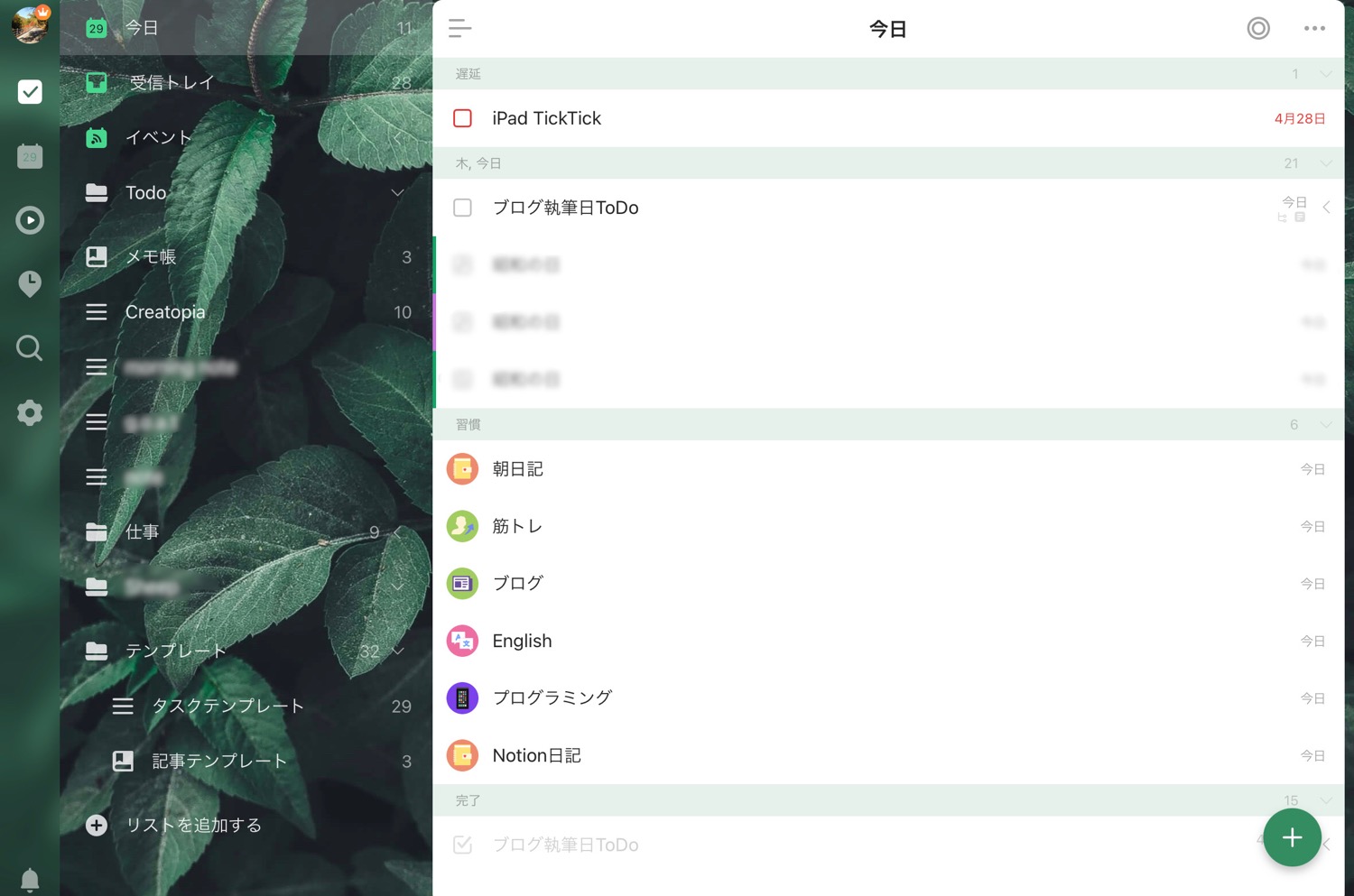
たとえば受注中の案件クライアントやプロジェクトごとにタスクを分類すると、持っている仕事が明確になりますよね。
タスク・メモにはタグがつけられる
フォルダ機能によりすでにタスクが分類されているため、タグをつけることはあまりないのですが、一応機能としてあります。
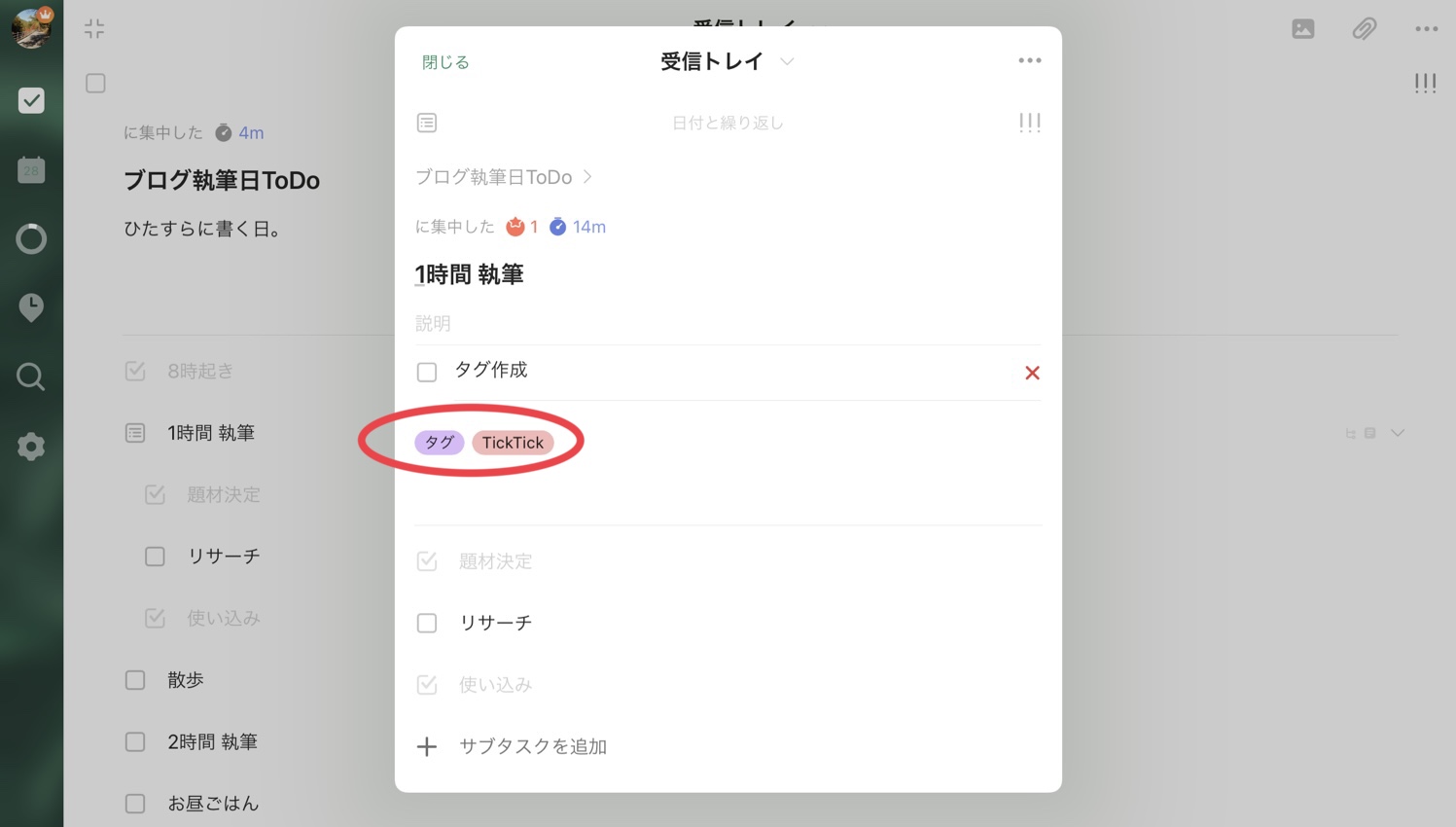
あまりにタスクにありふれているような状況だと、後で探すのに便利かもしれません。
テンプレート機能が便利
私がよく使っているのがテンプレート機能。
記事の構成や毎日のデイリーTodoなど、頻繁に使うものはテンプレートとして設定することができます。
▼毎日最低限やりたいことをチェックリストにして「テンプレートとして保存」
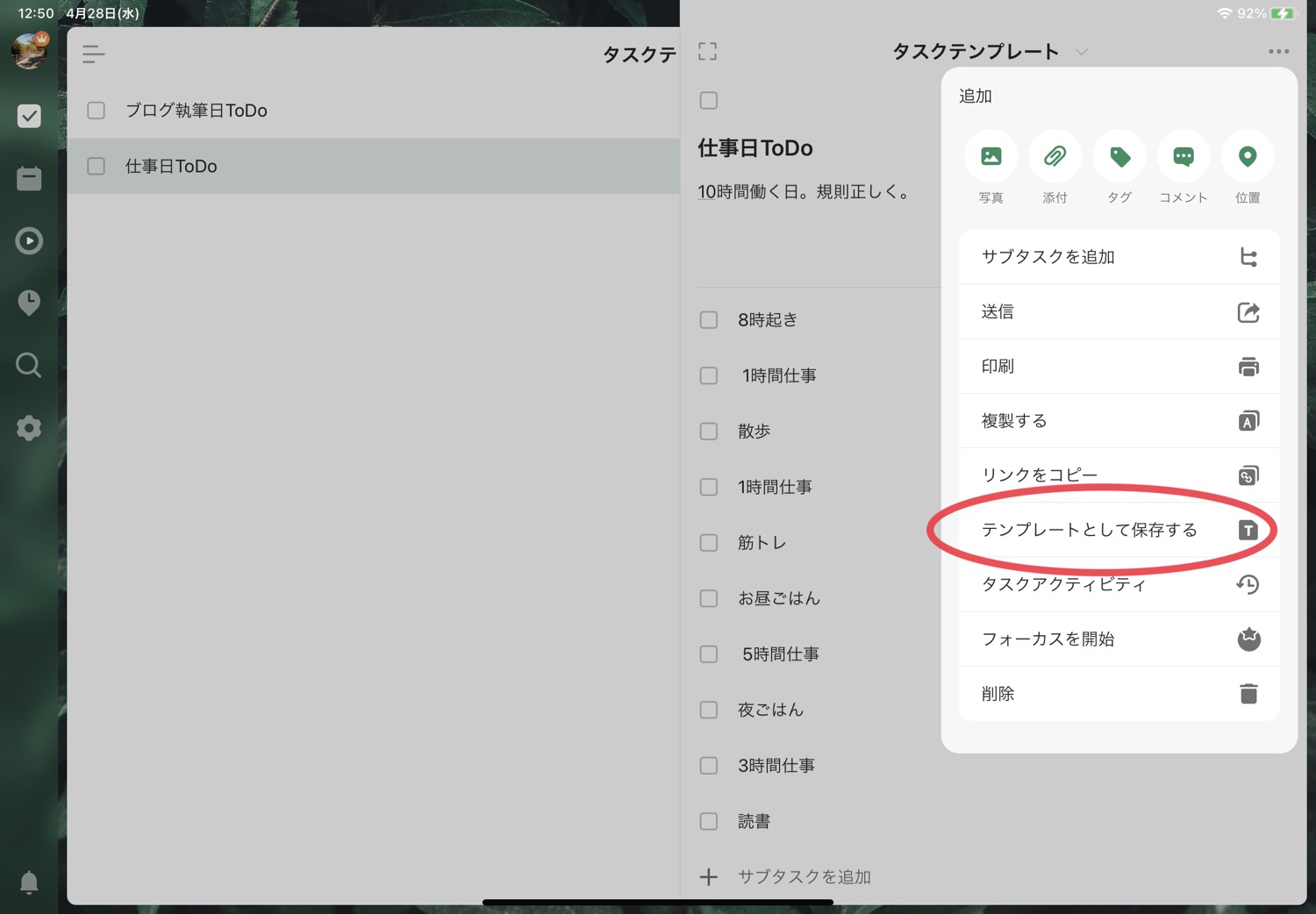
▼テキストで記事の構成を作って、執筆時に毎回呼び出すことも。
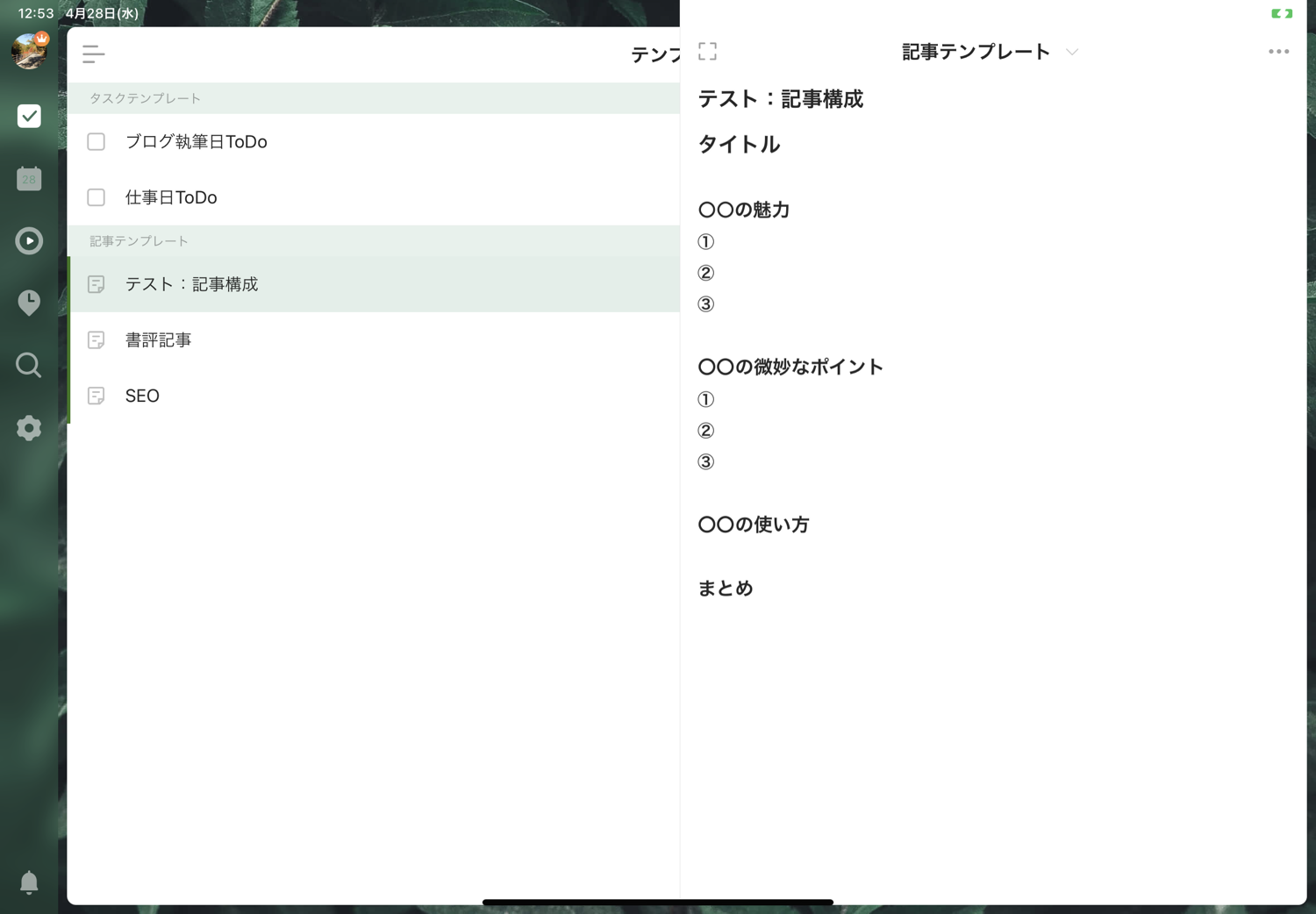
▼テンプレートの呼び出し方はカンタン。新規の「ノート」を作成すると、テンプレート呼び出しができます。

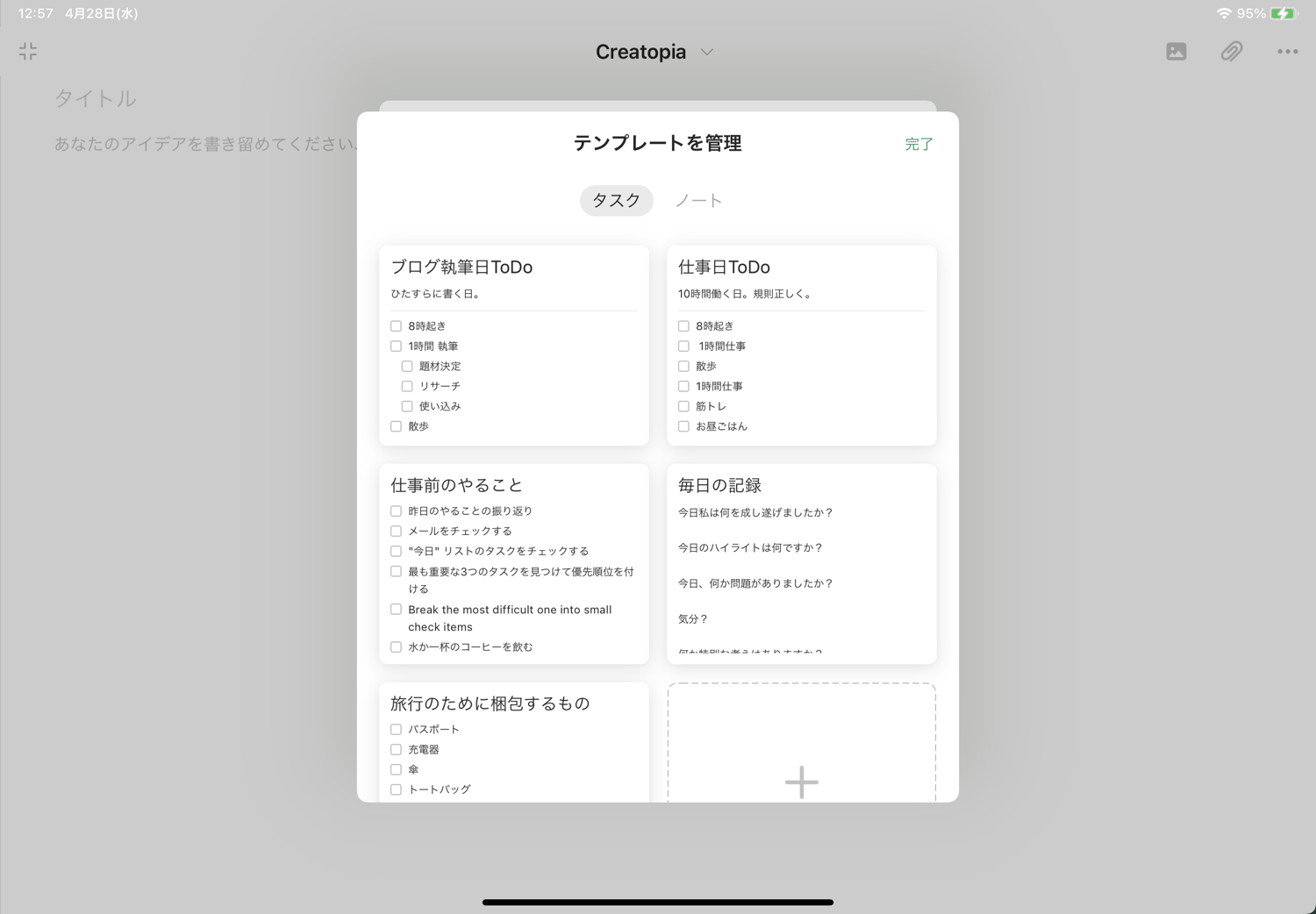
タスクをこなしていくとバッジがもらえたりスコアが付与される
習慣をクリアしたり、Todoにチェックを入れたりしていくと、TickTickがしっかり計測してくれていて、実績バッジが付与されたりスコアが付与されます。
あまり頻繁に見る画面ではありませんが、積み上げが見える化してモチベーションにもなりますね。
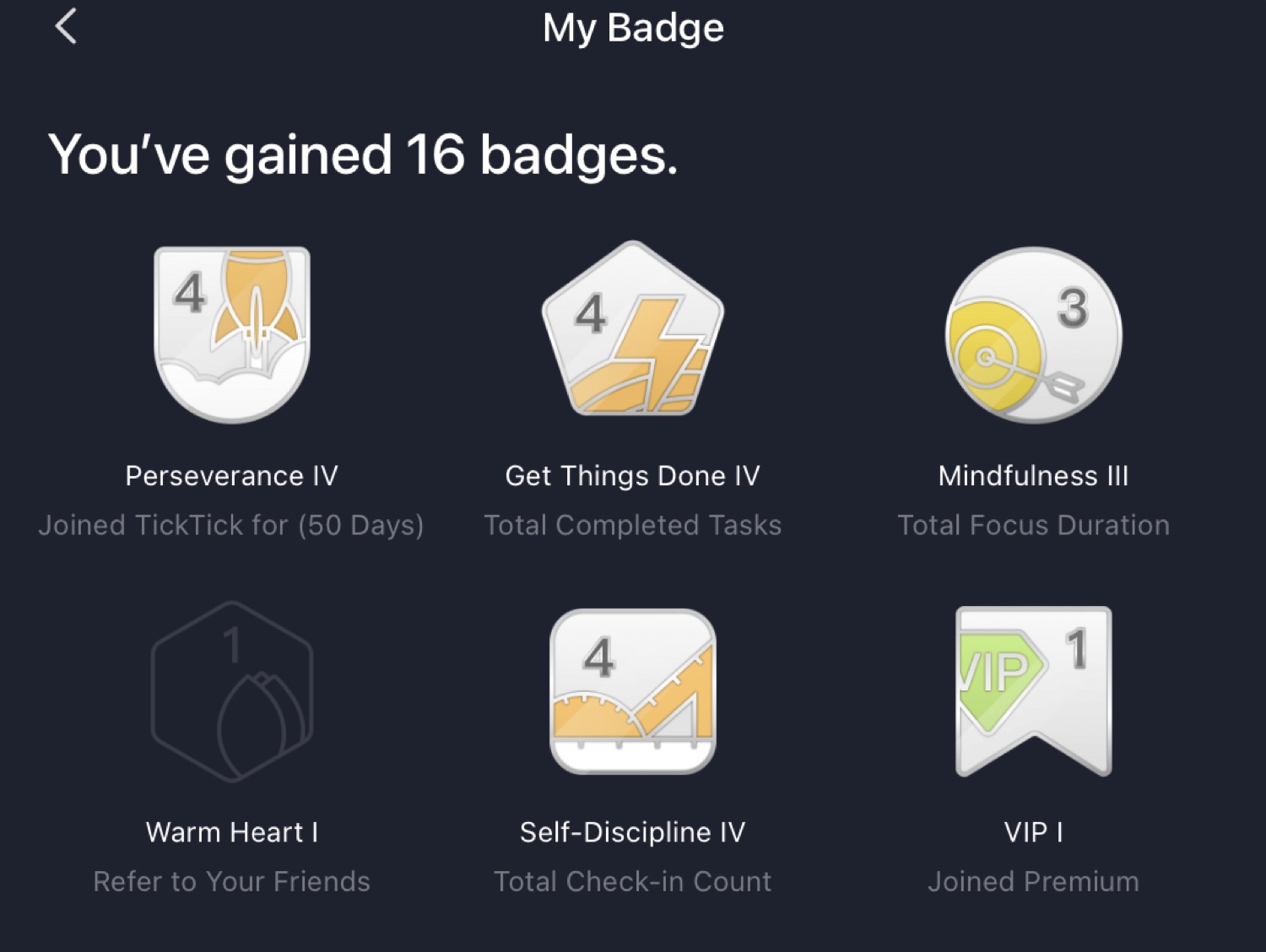
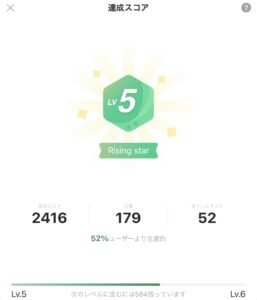
テーマ設定できる
TickTickはテーマ設定もできます。一部有料ですが、自分好みにカスタマイズできるのもうれしいですね。
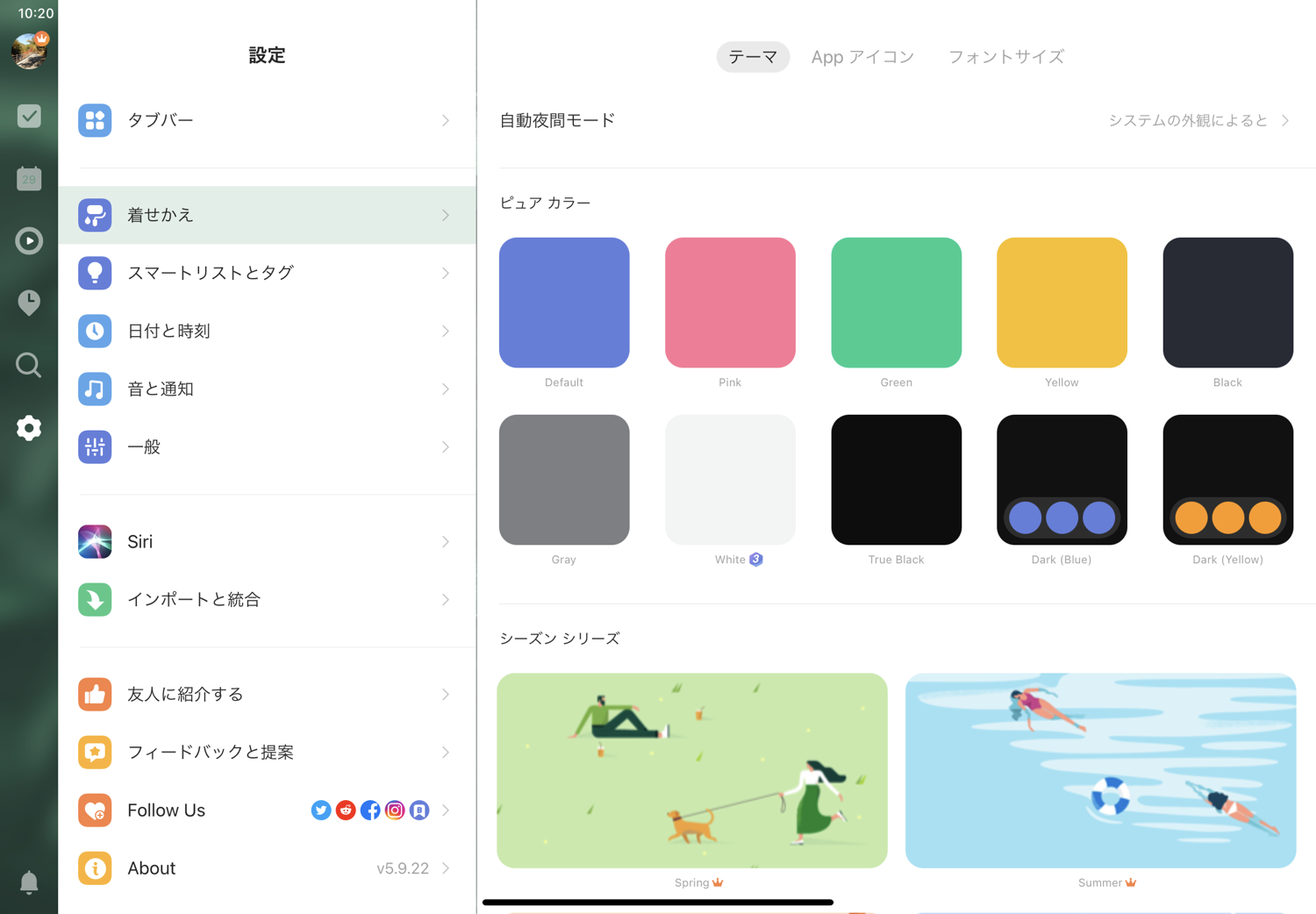
iPad版TickTickで有料にするとできること
TickTickにはサブスクリプションがあります。有料版で使える機能を紹介していきましょう。
ちなみにTickTickの料金プランは月額300円、年額2900円です。1日あたり10円ですね!
▼公式サイトによるTickTick有料プラン。
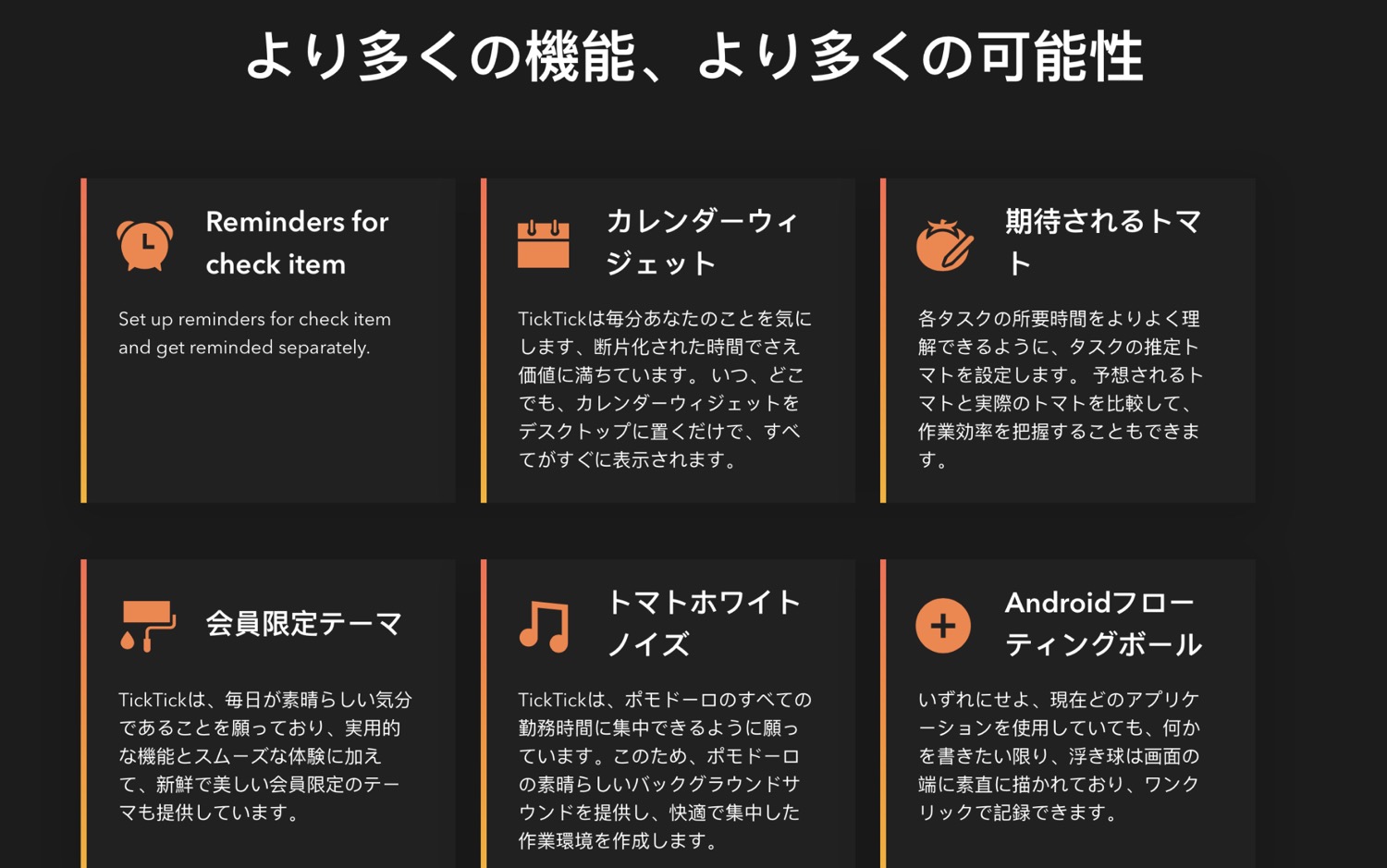
登録できるタスクの容量が増える
実はTickTick、登録できるタスクやサブタスク、リストや添付ファイルなどの量に限界があります。
無料版ではリストが9個、タスクは99個までです。99を超えるタスクに襲われることはそうそうないので、普段使いであれば十分困らないかと思います。
有料版では約10倍に容量が拡大でき、ほぼ容量を気にすることなくタスク管理できます。
カレンダービューが使える。Googleカレンダーと同期可能
TickTickの便利さはカレンダー機能にも。例えばタスクに期日を設定すれば、カレンダービューでいつまでにやるべきタスクかが一目でわかるようになります。
カレンダーのページからタスクを追加したり、ドラッグ&ドロップで予定を移動させることもできます。
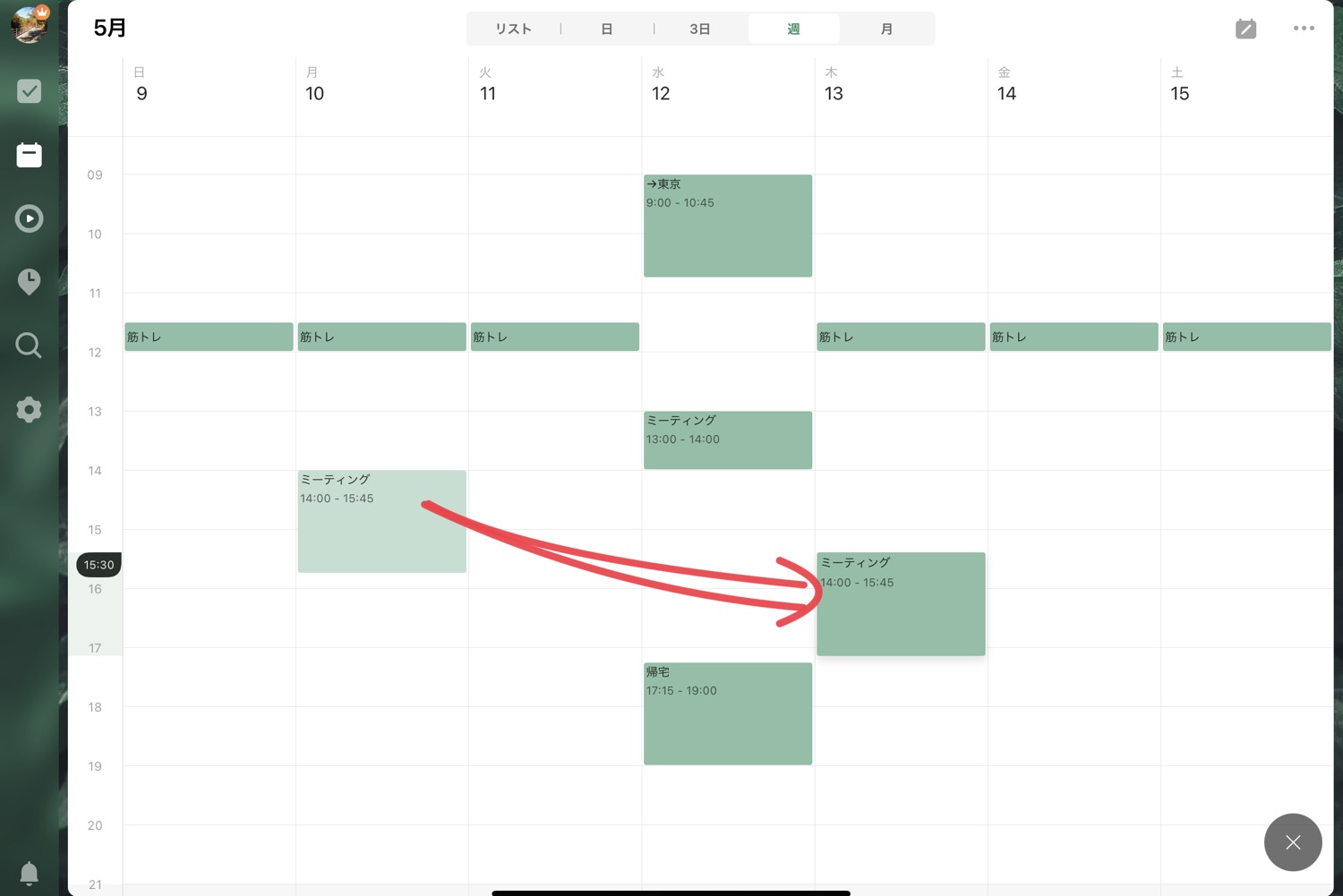
仕事とプライベートを管理するためにGoogleカレンダーを使っている方も多いのではないでしょうか。
なんとTickTickはGoogleカレンダーとも同期可能。Googleカレンダーで入力したことが、TickTick側のカレンダーでも表示されます。
▼以前Googleカレンダーをヘビーユーズしていたのですが、それもしっかり同期して表示してくれます(プライベートなのでモザイクで伏せています)。
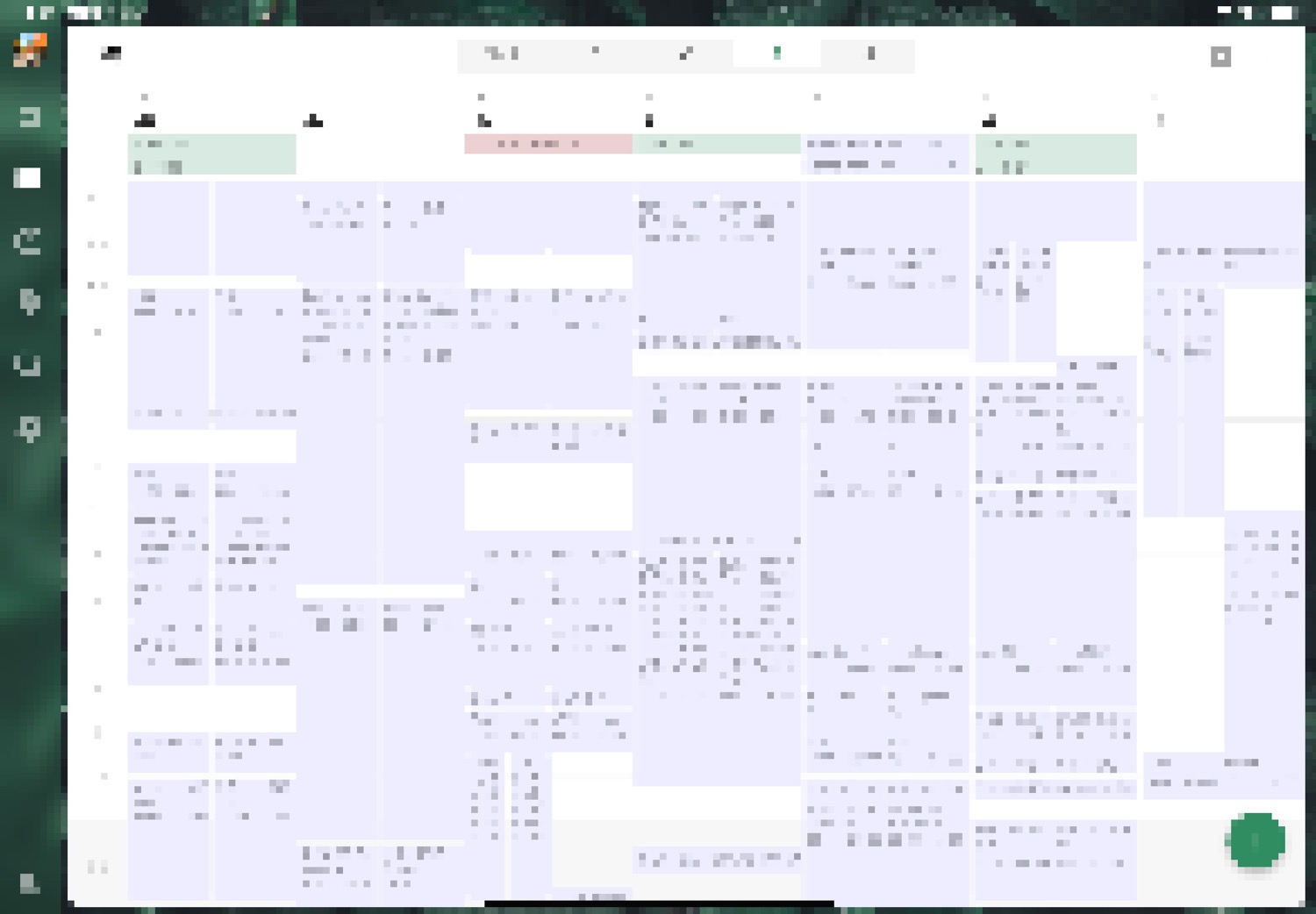
有料テーマ(壁紙)が使える
TickTickではアプリのテーマ(背景壁紙)を変更することができます。
無料版でもテーマを変更することはできますが、有料版だとバリエーションも増え、デザインもおしゃれなります!
アプリアイコンが変更できる
アプリアイコンが変えられるアプリってあまりないですよね。
シンプルでスマートなTickTickアイコンですが、有料ユーザーなら豊富なバリエーションから選ぶことができるようになります!
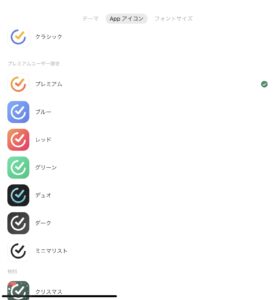
ポモドーロタイマーで音楽をかけられる
集中するためのBGMがかけられます。カフェで仕事がはかどるように、無音よりも何かしら耳に優しいノイズがある方が集中しやすいんですよね。
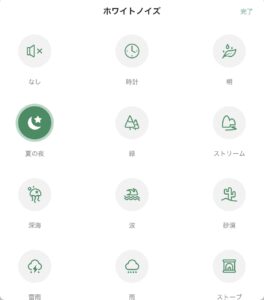
鳥の鳴き声や小川のサウンドは「1/fゆらぎ効果」があり副交感神経をリラックスさせる効果もあるので、瞑想タイマーとしても使えそうです。
まとめ|iPadでタスク管理するならTickTickで全部完結!
TickTickのiPadでの使い方、いかがでしたでしょうか。
タスク管理のアプリは本当にたくさんありますが、iPadで完結させるならこのアプリ!と自信を持っておすすめできます。
ものは試しです!ぜひ入れてみてください。




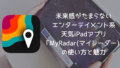

コメント